
スクリーンショットをつかむ必要がありますか?見つけたら 印刷画面キー あなたのデルのラップトップやデスクトップにあり、スクリーンショットを撮ることはそのキーを押すのと同じくらい簡単です。そのキーを見つけてスクリーンショットをキャプチャするために使用する方法を説明します。
Dellキーボードの印刷画面キーを見つけます
Windows 10を実行しているDellコンピュータでは、スクリーンショットを取るために特別なユーティリティを使用する必要はありません。あなたはできる Windows 10の組み込みのスクリーンショットオプションを使用してください 画面をキャプチャするため。これはキーボードの印刷画面キーを押すことを意味します。
関連している: Windows 10のスクリーンショットのスクリーンショット
Dellノートパソコンやデスクトップで、この印刷画面キーはキーボードの右上隅にあります(ファンクションキーの隣にあります)。
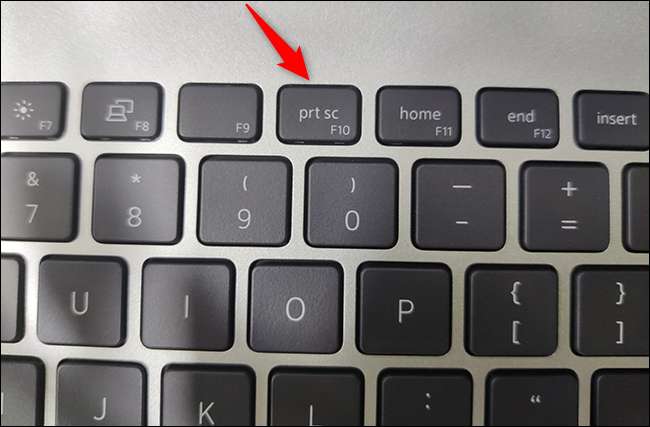
そこにいない場合は、見てください。 ファンクションキー そしてあなたはただそこにあるキーを見つけるかもしれません。通常はF10キーにあります。キーボードのキーがまったく表示されていない場合は、代わりにAlt + Insertキーの組み合わせを使用してください。
Dellが印刷画面キーにさまざまなラベルを使用することを知っています。それはあなたのキーボードでPrintScreen、Prntscrn、Prntscr、Prtscn、Prtscr、Prtsc、または類似のラベルが付いているかもしれません。
Dellのラップトップやデスクトップのスクリーンショットを取ります
あなたのDellコンピュータの印刷画面キーを見つけたので、それを使うことができます スクリーンショットを取って始めます 。
関連している: Windows 10の新しいスクリーンショットツールの使用:クリップとアノテーション
ここではさまざまな方法でスクリーンショットをキャプチャする方法です。
スクリーンショットを取り、それをクリップボードに保存します
画面のスクリーンショット全体を連れて行ってクリップボードに保存するには、キーボードの1つのキーを押すだけです。
まず、スクリーンショットをクリックしたい画面にアクセスします。その画面上にある間は、キーボードの印刷画面キーを1回押します。これはあなたの画面全体のスクリーンショットをキャプチャして保存します あなたのクリップボード 。
表示するには、ペイントのようなイメージエディタを開き、Ctrl + Vを押してスクリーンショットを貼り付けます。
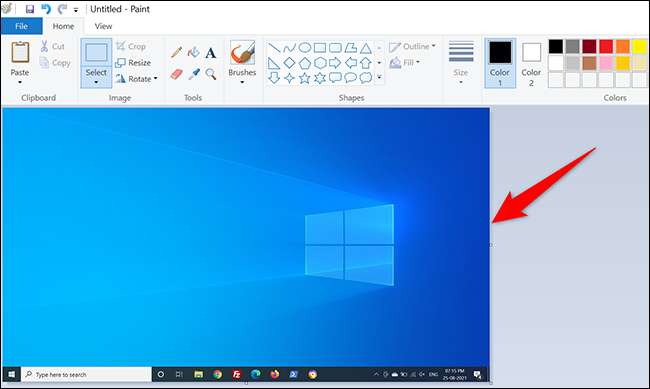
そしてそれだけです。画像エディタ(ペイント)アプリを閉じる前に、スクリーンショットを保存することを確認してください。
スクリーンショットをキャプチャしてPNGファイルとして保存する
スクリーンショットを取得して直接DellコンピュータのPNGイメージファイルとして保存するには、印刷画面ボタンで追加のキーを使用してください。
まず、スクリーンショットをクリックしたい画面を開きます。キーボードで、Windows +印刷画面キーを同時に押します。これにより、画面のスクリーンショットをキャプチャしてPNGファイルとして保存します。
このPNGファイルはPC上の次のパスにあります。以下のパスで、ユーザー名を自分のユーザー名に置き換えます。あなたはできる デフォルトのスクリーンショット保存フォルダを変更します あなたが望むなら、あなたのPCで。
C:\ users \ username \ Pictures \ ScreenShots
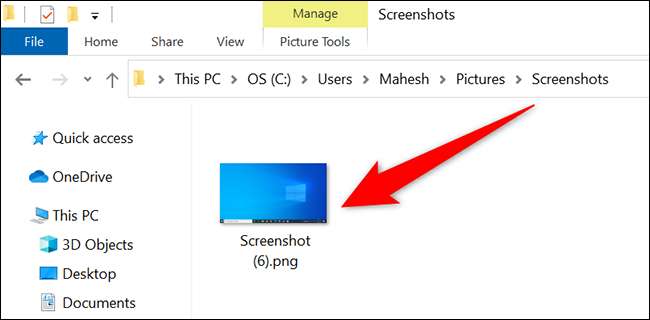
そしてそれがあなたがすべてのあなたのスクリーンショットを単一のフォルダにきちんと収集する方法です。
特定のウィンドウのスクリーンショットをキャプチャします
Windows 10は、PC上の特定のウィンドウのスクリーンショットを撮ることを可能にし、バックグラウンドを画像から残します。
それをするには、まずキャプチャしたいウィンドウを開きます。
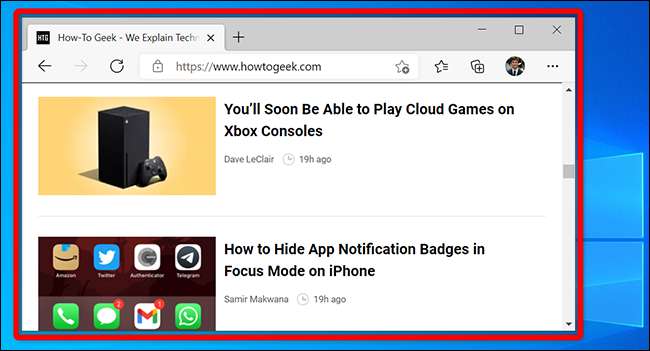
キーボードで、Alt + Print Screenキーの組み合わせを押します。これにより、現在のウィンドウのスクリーンショットがあり、それをクリップボードに保存します。
スクリーンショットを表示するには、ペイントのようなイメージエディタを起動し、Ctrl + Vを押してください。あなたはあなたのスクリーンショットを見るでしょう。
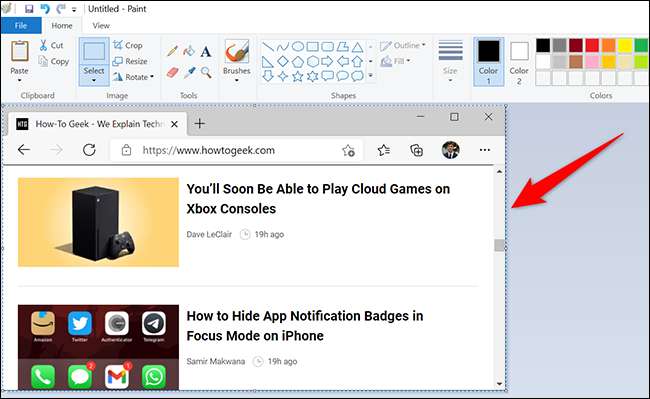
そしてそれがあなたがあなたのDell Machine上でスクリーンキャプチャをする方法です。非常に便利!
あなたはできることを知っていましたか キーボードを使わずにスクリーンショットを取ってください Windows 10に?
関連している: キーボードなしでWindows 10のスクリーンショットを撮る方法







